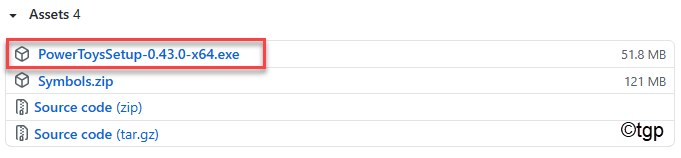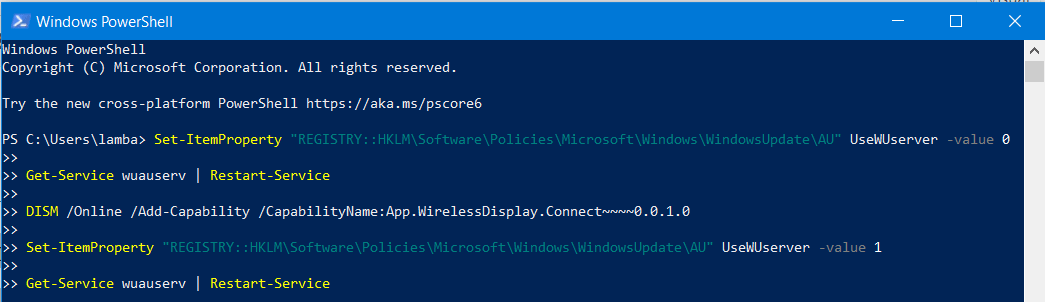Vissa Windows-användare har klagat på ett problem där Windows inte kunde starta Interactive Tjänster för detektering av tjänster när du utför en viss operation medan du startar eller utför vissa operationer. Om detta inträffar en gång, försök starta om datorn en gång och kontrollera. Men om problemet kvarstår, följ dessa lösningar för att snabbt lösa problemet.
Fix 1 - Ställ in ISD-tjänsten på Manual
Du måste ställa in tjänsten för detektering av interaktiva tjänster till manuellt läge.
1. tryck på Windows-tangent + R knapparna.
2. Skriv sedan “services.msc”Och klicka på“OK“.

3. Ta reda på “närDetektering av interaktiva tjänster”Service.
4. Sedan, dubbelklicka på den för att ändra den.

5. Därefter ställer du in 'Starttyp:' till 'Manuell“.
6. Klicka sedan på “OK”För att spara inställningarna.

Stäng slutligen skärmen Tjänster. Efter det, omstart ditt system en gång. Kontrollera ytterligare.
Fix 2 - Ta bort temporära filer från Spool
Skadade / oavslutade temporära filer i Spool-mappen kan orsaka problemet.
1. Klicka på sökrutan. Skriv “cmd" där.
2. Nästa, helt enkelt Högerklicka på "Kommandotolken”Från sökresultatet. Klicka sedan på “Kör som administratör“.

3. När Kommandotolken fönstret visas på din skärm, skriva eller kopiera klistra in detta kommando i terminalen och tryck sedan på Stiga på.
nätstoppspooler

Minimera kommandotolken.
4. Tryck sedan på Windows-tangent + E. för att öppna Springa fönster.
5. Gå sedan till den här platsen 0 i filutforskaren.
C: \ WINDOWS \ system32 \ spool \ Printers
6. Om du ser att en uppmaning har dykt upp, tryck bara på “Fortsätta”För att gå vidare.

7. Inuti mappen Skrivare kommer du att märka flera mappar / filer.
8. Försök att identifiera filerna med tillägget "* .SPL”Eller”* .SHD“.
(Såsom - 00002.SPL, 00025.SHD etc.)
8. Markera alla filer som har nämnda tillägg och tryck påRadera'Nyckel.

Stäng Utforskaren fönster.
Maximera kommandotolkterminalen.
9. Du måste starta om skrivarens spoolertjänst. För att göra detta klistrar du in det här kommandot och trycker på Enter.
netto start spooler

Stäng ett öppnat fönster och starta sedan om ditt system. Kontrollera sedan status för problemet.
Fix 3 - Starta om Windows Installer-tjänsten
Du kan starta om Windows Installer-tjänsten.
1. Högerklicka bara på Windows icon och klicka på “Springa“.
2. Skriv detta kommando i körterminalen och tryck “OK“.
tjänster. msc

3. Därefter rullar du ner för att ta reda påWindows Installer”Service.
4. Sedan, Högerklicka på den och klicka sedan på “Start”För att starta tjänsten på din dator.

5. Högerklicka sedan på “Windows InstallerOch klicka på “Omstart”För att starta om tjänsten.

Detta bör starta om tjänsten på din maskin.
Stäng fönstret Tjänster och försök att installera programmet igen.